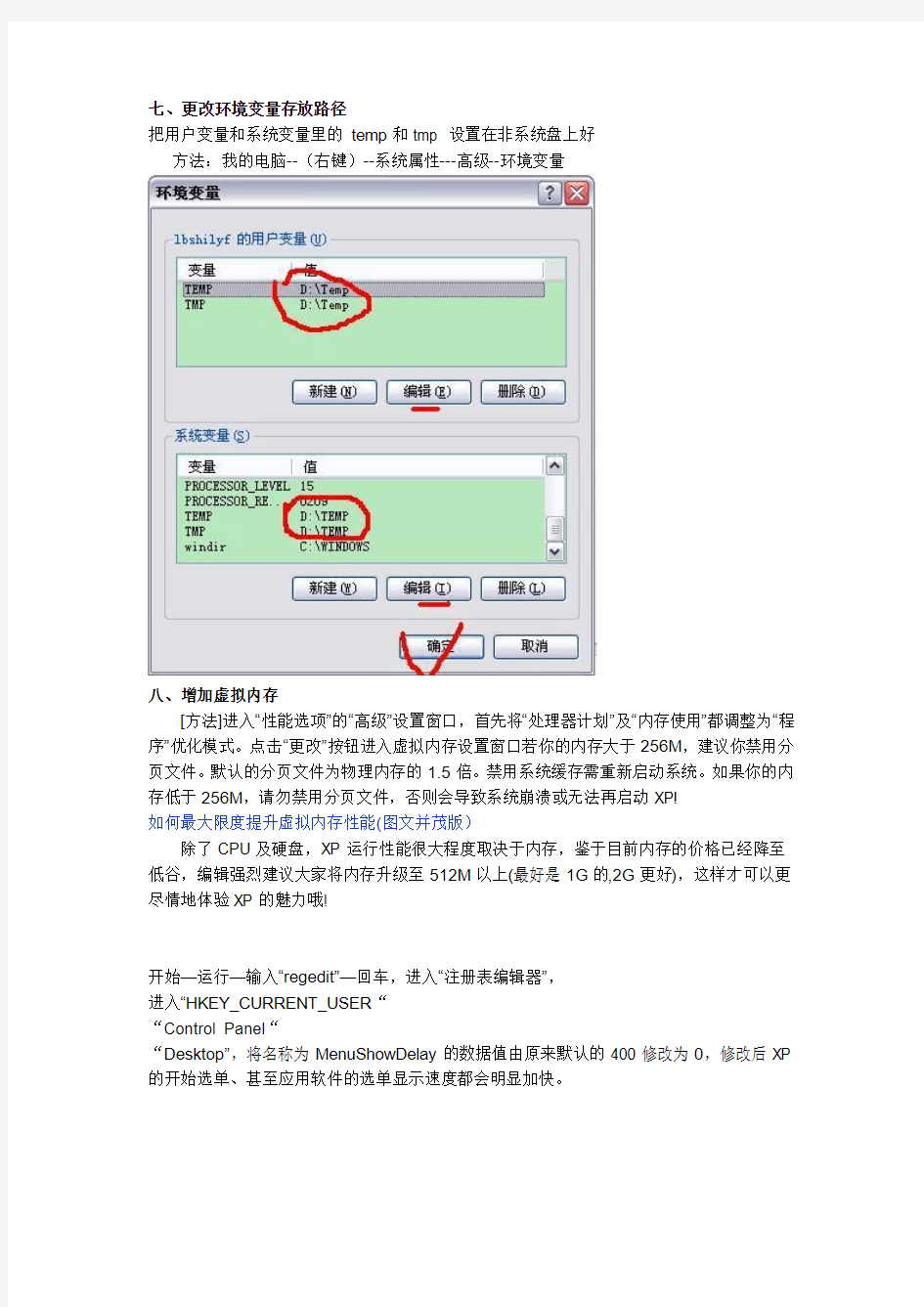
怎么提高电脑运行速度
- 格式:doc
- 大小:89.50 KB
- 文档页数:14
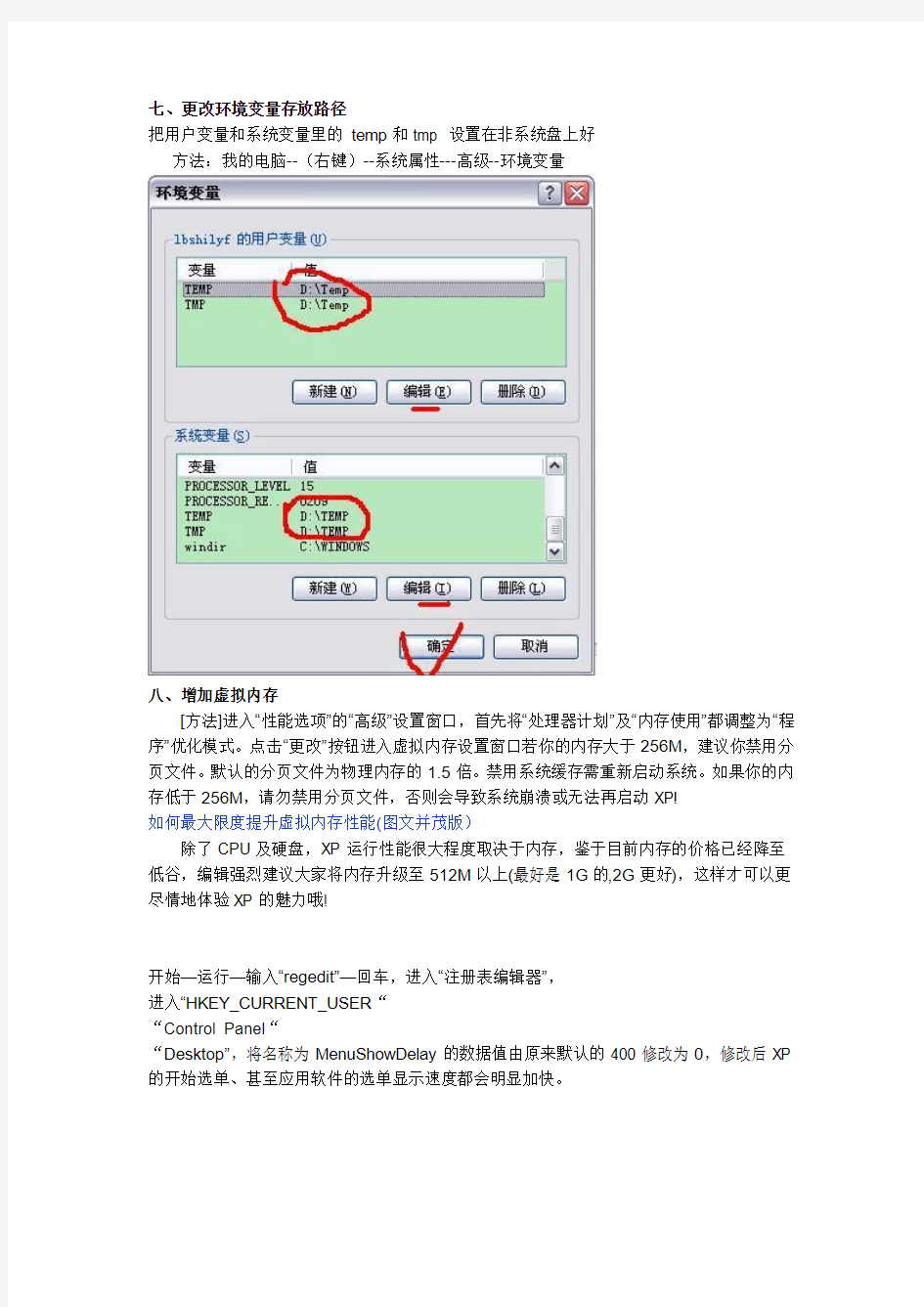
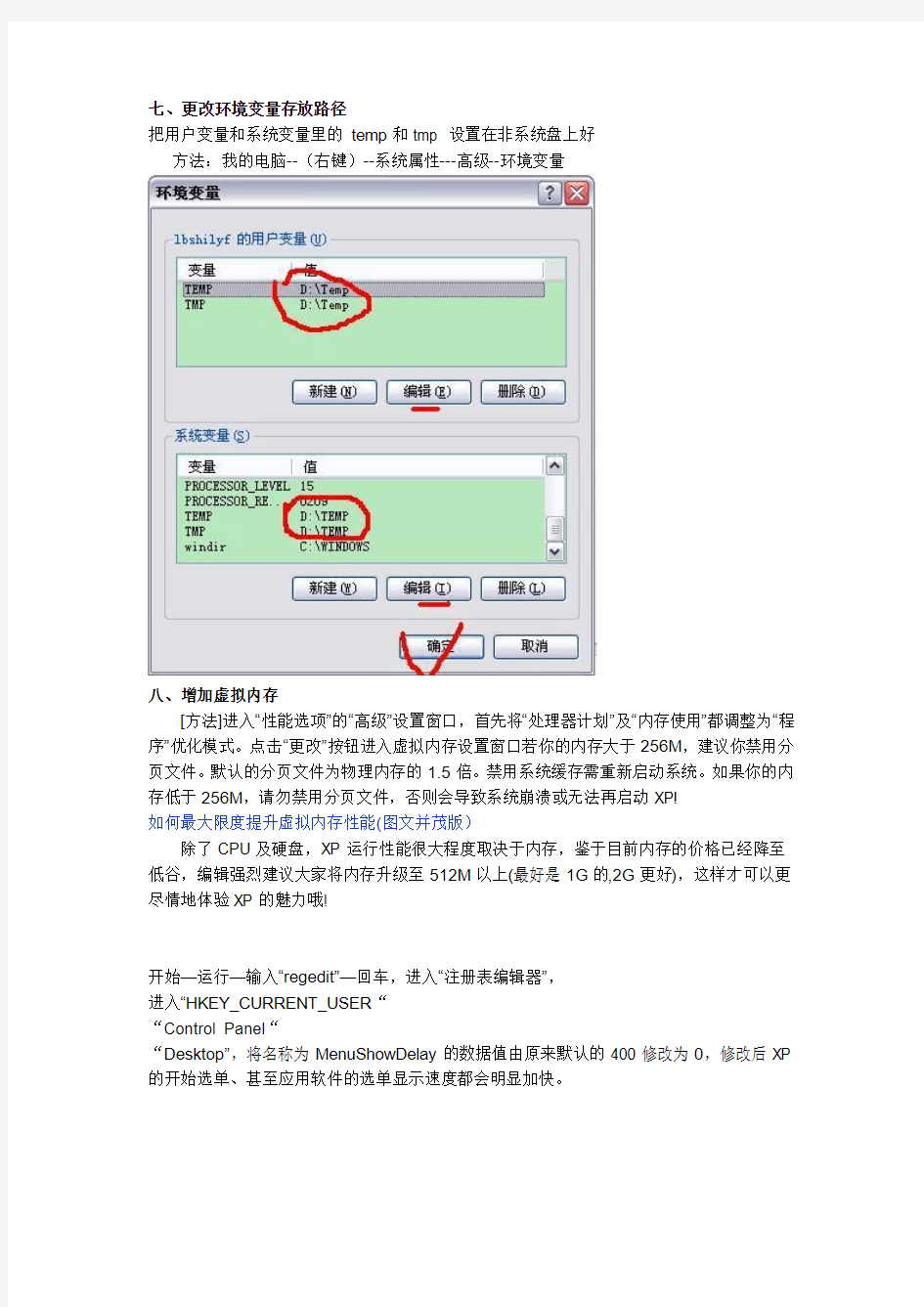
七、更改环境变量存放路径
把用户变量和系统变量里的temp和tmp 设置在非系统盘上好
方法:我的电脑--(右键)--系统属性---高级--环境变量
八、增加虚拟内存
[方法]进入“性能选项”的“高级”设置窗口,首先将“处理器计划”及“内存使用”都调整为“程序”优化模式。点击“更改”按钮进入虚拟内存设置窗口若你的内存大于256M,建议你禁用分页文件。默认的分页文件为物理内存的1.5倍。禁用系统缓存需重新启动系统。如果你的内存低于256M,请勿禁用分页文件,否则会导致系统崩溃或无法再启动XP!
如何最大限度提升虚拟内存性能(图文并茂版)
除了CPU及硬盘,XP运行性能很大程度取决于内存,鉴于目前内存的价格已经降至低谷,编辑强烈建议大家将内存升级至512M以上(最好是1G的,2G更好),这样才可以更尽情地体验XP的魅力哦!
开始—运行—输入“regedit”—回车,进入“注册表编辑器”,
进入“HKEY_CURRENT_USER“
“Control Panel“
“Desktop”,将名称为MenuShowDelay的数据值由原来默认的400修改为0,修改后XP 的开始选单、甚至应用软件的选单显示速度都会明显加快。
联想LENOVO正版XP3系统,从IE6升级到IE8,打开IE浏览器菜单栏、收藏夹栏、命令栏背景竟都是黑色的。
同样的系统盘,在不同的机子上都遇到同样的问题,在保证没有病毒的情况下,同一个人安装,当然也做了同样的优化。
网上找了一下,有人说中毒,有人说系统问题,有人干脆说重装系统,无语。
找出几种解决方法:
1
在“运行”中输入“gpedit.msc” 打开组策略;
在“用户配置→管理模板→桌面→Active Desktop”中,
点启用Active Desktop(活动桌面)然后点击“属性”选定“已禁用”;
点禁用Active Desktop(活动桌面)“属性”选定“已启用”。
2
如果系统视觉效果已经优化为“调整为最佳性能”的话,可进行如下操作:
在桌面空白的地方点右键,选择“属性”→“外观”,
将“窗口和按钮”,改成“Windows XP 样式”→“确定”。
3
如果系统视觉效果已经优化为“调整为最佳性能”的话,可进行如下操作:
在“我的电脑”→右键选择“属性”→“高级”→“性能”→“设置”→“视觉效果”→
不管是选中了哪一项,请一定要选中“在窗口和按钮上使用视觉样式”→“确定”。
出现这种情况,主要的原因是优化过度了。
1.本地连接受限
很多家庭采用ADSL方式上网的电脑在启动之后,右下角会出现一个带感叹号的本地连接标志,用鼠标指向它时,会显示“受限制或无连接”之类的话。这种情况的出现,是由于本地连接无法自动获得IP地址,而每次启动时,系统都要自动进行获得IP地址的尝试,导致在WINDOWS桌面已经出现后的一段时间里,对我们的操作没有响应,甚至双击“我的电脑”也没有反应,严重影响电脑启动速度。
解决办法是:右击“网上邻居”——属性,右击“本地连接”——属性,双击“TCP-IP协议”项,选中“使用下面的IP地址”,然后在“IP地址”中输入192.168.0.1,子关掩码设为255.255.255.0,确定就OK了。这样下次在开机时,我们就不必
眼睁睁的看着WINDOWS界面啥也干不了,基本上开机后电脑就可以工作了,极大的提高启动速度。
2.取消开机时无用的硬件搜索
多数电脑都只有一块硬盘,而电脑在开机时却每次都要搜索是否存在第二块硬盘,浪费了启动时的时间。如果你的电脑和多数电脑一样,只有一块硬盘,那么可以将开机时搜索第二硬盘的步骤取消;方法是右击我的电脑——属性——硬件——设备管理器——IDE ATA/ATAPI控制器——主要IDE通道——高级设置,将“当前传输模式”为“不适用”的设备类型设为“无”;然后用同样的方法,对“次要IDE通道”进行设置。
另外,如果你的电脑不用优盘,也不用MP3等需要USB口的设备,也可以用类似的方法将开机时系统对USB口的搜索取消,进一步提高启动速度。
3.去掉不需要的自动运行项
在开始——运行中,输入msconfig,回车,调出“系统配置实用程序”——启动,可以看开机时系统自动运行哪些东西,将你不需要的项前面的对号去掉,然后确定重启;一般说来,可以将除了ctfmon和杀毒软件之外,其它的项前面的对号都去掉;ctfmon项和任务栏中的输入法图标有关,去掉就不显示这个图标了。
4.进一步提高速度
右击“我的电脑”——属性——高级——启动和故障恢复项中的“设置”,将所有的对号去掉,确定即可,这样可大大提高速度。
右击“我的电脑”——属性——系统还原,选中“在所有驱动器上关闭系统还原”,确定。这一点非常重要,系统还原功能可以说是非常的鸡肋,占用大量的系统资源。
右击“我的电脑”——属性——高级——性能项中的“设置”,如果你想追求极品速度,请选中“调整为最佳性能”,这可能要牺牲一些视觉效果。
5.利用专业软件,让电脑运行如飞
建议下载一个“超级兔子”软件(点击下载:超级兔子魔法设置2008.01(V8.5) 完整版)。这个软件功能强大,使用方便,在对付像“雅虎助手”,“划词搜索”
这样的流氓软件时,得心应手,还可以对垃圾文件和注册表进行清理,保护你的IE浏览器不被恶意网站修改,并且可以对系统进行进一步的优化。
怎么提高电脑运行速度
1.碎片整理
2.删除没用的东西
3.不需要的服务关掉
4.系统还原关了,用自带的桌面,去掉桌面没用的图标
5.增加虚拟内存
6.用优化大师优化
7.打开启动项关掉开机不需要的
一、软件篇
1、设定虚拟内存
硬盘中有一个很宠大的数据交换文件,它是系统预留给虚拟内存作暂存的地方,很多应用程序都经常会使用到,所以系统需要经常对主存储器作大量的数据存取,因此存取这个档案的速度便构成影响计算机快慢的非常重要因素!一般Windows预设的是由系统自行管理虚拟内存,它会因应不同程序所需而自动调校交换档的大小,但这样的变大缩小会给系统带来额外的负担,令系统运作变慢!有见及此,用户最好自定虚拟内存的最小值和最大值,避免经常变换大小。要设定虚拟内存,在“我的电脑”上按右键选择“属性”,在“高级”选项里的“效能”的对话框中,对“虚拟内存”进行设置。
3、检查应用软件或者驱动程序
有些程序在电脑系统启动会时使系统变慢。如果要是否是这方面的原因,我们可以从“安全模式”启动。因为这是原始启动,“安全模式”运行的要比正常运行时要慢。但是,如果你用“安全模式”启动发现电脑启动速度比正常启动时速度要快,那可能某个程序是导致系统启动速度变慢的原因。
4、桌面图标太多会惹祸
桌面上有太多图标也会降低系统启动速度。Windows每次启动并显示桌面时,都需要逐个查找桌面快捷方式的图标并加载它们,图标越多,所花费的时间当然就越多。同时有些杀毒软件提供了系统启动扫描功能,这将会耗费非常多的时间,其实如果你已经打开了杀毒软件的实时监视功能,那么启动时扫描系统就显得有些多余,还是将这项功能禁止吧!建议大家将不常用的桌面图标放到一个专门的文件夹中或者干脆删除!
5、ADSL导致的系统启动变慢